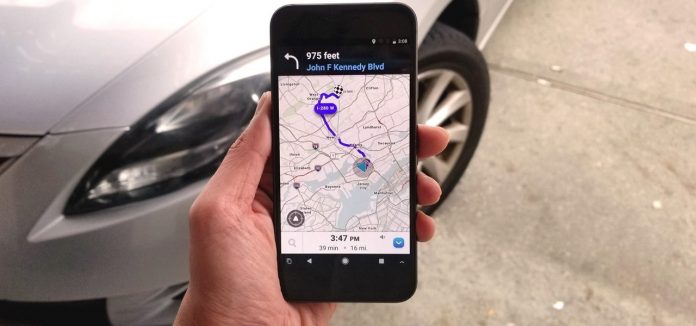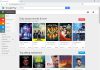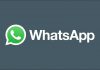روش دانلود نقشه راه ها برای استفاده آفلاین ویز Waze
اپ Waze گوگل، توانسته است با به کارگیری جی پی اس گوشی های اندروید و اتصالات اینترنتی، بروزرسانی لحظه به لحظه ای رو از وضعیت ترافیک خیابان ها در اختیار کاربراش قرار دهد.
اگه کمی بیشتر برنامه ویز Waze رو مورد بررسی قرار دهیم، در می یابیم که این اپلیکیشن حتی می تواند در جاهایی که دسترسی به اینترنت نیست و یا دسترسی به آن بسیار محدوده، همچنان مسیر حرکت به سوی مقصد مورد نظر رو به ما نشان بدهد.
برای دانلود Waze اینجا را کلیک کنید.
مزیت نقشه راه های آفلاین ویز Waze
راه های آفلاین ویز (Waze (Waze’s offline routes تفاوت کوچکی با همین ویژگی در برنامه Google Maps دارد.
راه هایی که در Waze ذخیره می شوند، همچنان در Cache آن باقی می مانند. پس در واقع می توان گفت این راه های ذخیره شده، شبیه به یک پشتیبان ضروری هستند که Waze می تواند در زمانی که دسترسی به اینترنت ندارید از آن برای مسیریابی استفاده کنید.
مهمترین برتری آن این است که فضای بسیار کمی را، بر روی گوشی شما اشغال می کند.
توجه: این ویژگی فعلاً، تنها در گوشی های اندروید موجود می باشد، و اپلیکیشن Waze آیفون،آن را پشتیبانی نمی کند، البته در اینده به آن نیز اضافه می شود.
چطور نقشه راه های ویز Waze را برای استفاده آفلاین در گوشی های اندروید دانلود کنیم؟
اگه می خواهید نقشه آفلاین Waze را، بر روی گوشی خود ذخیره کنید، مراحل زیر را دنبال کنید:
- اپلیکیشن Waze را باز کنید.
- مقصد خود را وارد کنید.
- بر روی گزینه “Go Now“، “الان برو” بزنید.
- زمانی که مسیریابی آغاز شد، بر روی ذربین کوچکی که در گوشه پایین برنامه و سمت چپ قرار دارد بزنید یا این که برای باز شدن برگه داشبورد Waze ، لبه سمت چپ برنامه را به داخل بکشید.
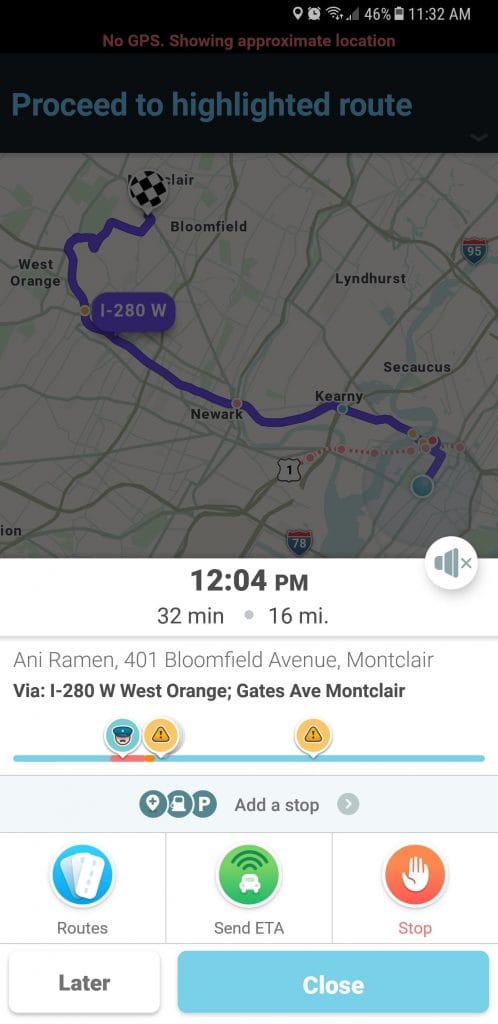
- در برگه داشبورد، بالا سمت چپ، بر روی دکمه Settings بزنید.
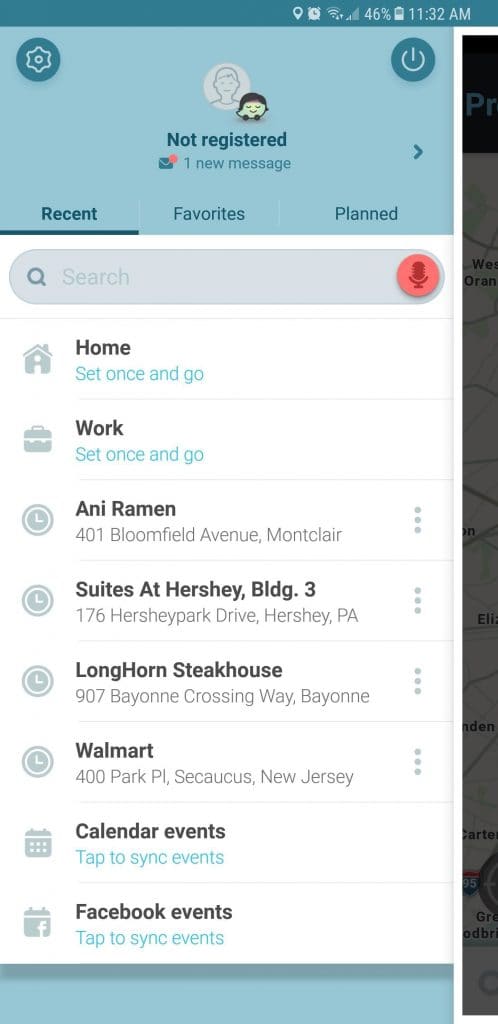
- در برگه تنظیمات Settings برگه را به سمت پایین اسکرول کنید. بر روی گزینه نمایش و نقشه Display & Map بزنید.
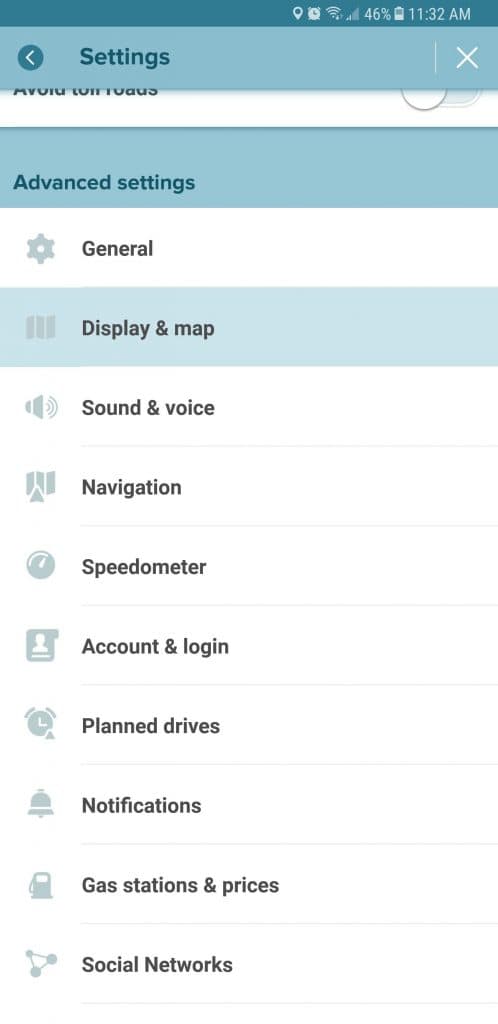
- در برگه نمایش و نقشه Display & Map، در پایین برگه، بر روی گزینه تبادل اطلاعات Data Transfer بزنید.
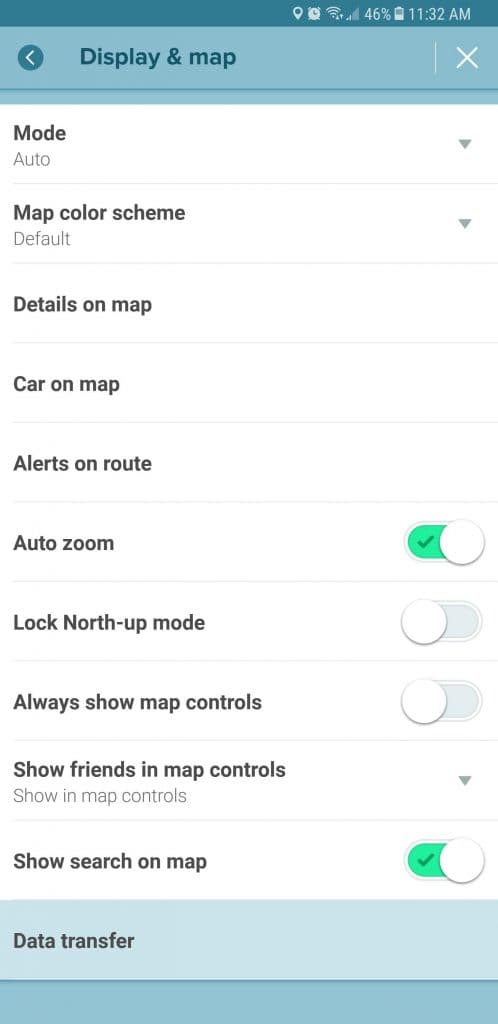
- در برگه تبادل اطلاعت گزینه دریافت اطلاعات ترافیکی Download traffic info را روشن کنید.
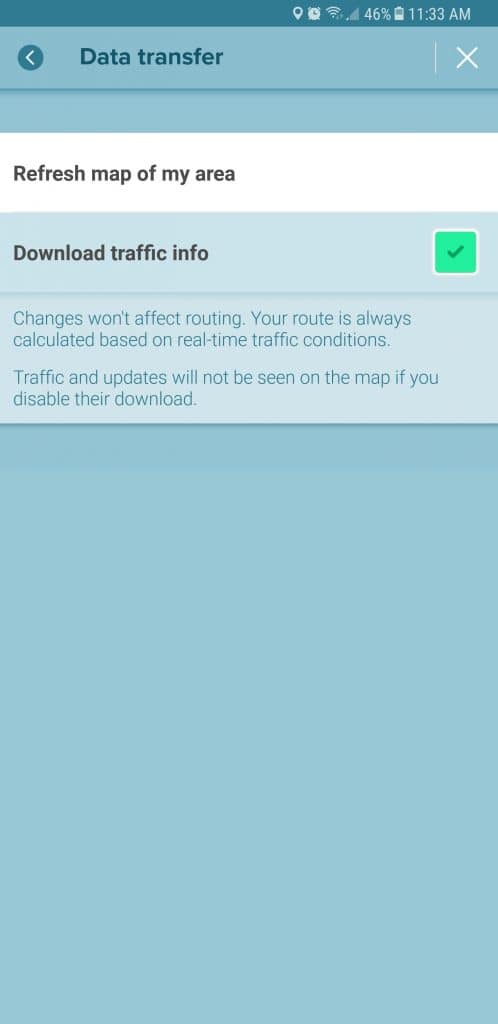
از الان به بعد اپ Waze مسیر های جهت یابی شما را به طور خودکار ذخیره می کند تا زمانی که اینترنت هم ندارید شما رو به مقصدتان برساند. به عبارتی هر زمان که شما از Waze درخواست مسیر کنید، قبل از آن که حرکت کنید ، Waze مسیر شما را به صورت خودکار نشان می دهد.
ایراد های Waze در حالت آفلاین
در حالت آفلاین، Waze موارد ضروری مانند به صورت تصادفی می باشد جاده ای و تعمیرات جاده ای را نشان نمی دهد.